Hiện nay, nhiều người có nhu cầu tải về video trên Facebook để lưu lại trên thiết bị để xem khi đang ngoại tuyến. Tuy nhiên, đây là một thủ thuật không phải là dễ nên không phải người dùng nào cũng biết. Cùng khám phá ngay 7 cách tải video trên Facebook về điện thoại iPhone và Android đầy đủ ở dưới.
1. Cách tải video trên Facebook về điện thoại iPhone
Trước hết, mình sẽ hướng dẫn mọi người cách tải video trên Facebook về điện thoại iPhone. Đây chính là dòng smartphone được rất nhiều người dân Việt Nam lựa chọn.
Lưu ý: Những bước thực hiện bên dưới là làm trên điện thoại iPhone X. Những chiếc iPhone đời khác cũng sẽ có cách làm tương tự hoặc hơi khác một chút.
Cùng làm theo các bước đầy đủ và đơn giản này của mình nhé:
Bước 1: Trước tiên, người dùng khởi động ứng dụng Facebook trên iPhone lên > Kéo hoặc tìm đến các video đang được đăng tải ở chế độ Công khai > Bấm nút Chia sẻ nằm ở phía dưới bên phải màn hình.
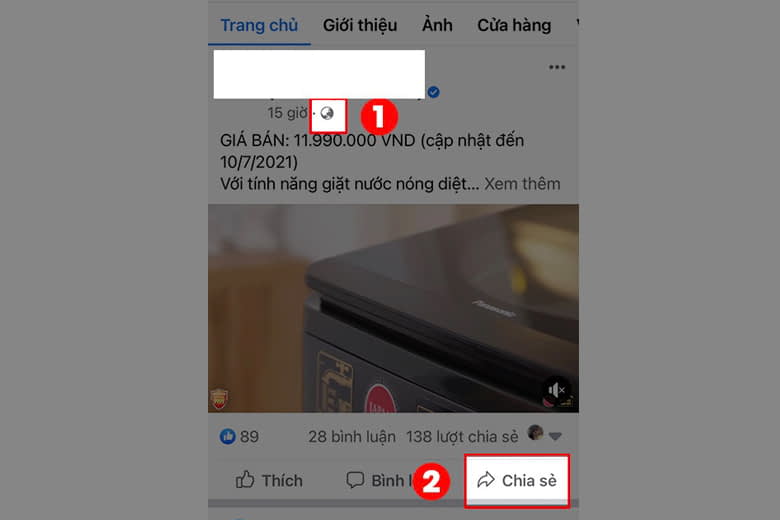
Bước 2: Nhấn vào phần Tùy chọn khác > Bấm nút Sao chép.

Bước 3: Sử dụng trình duyệt Safari trên máy để truy cập vào đường dẫn fbdown.net > Dán đường link Facebook mà bạn đã copy ở bước trên vào > Bấm chọn vào nút Download.
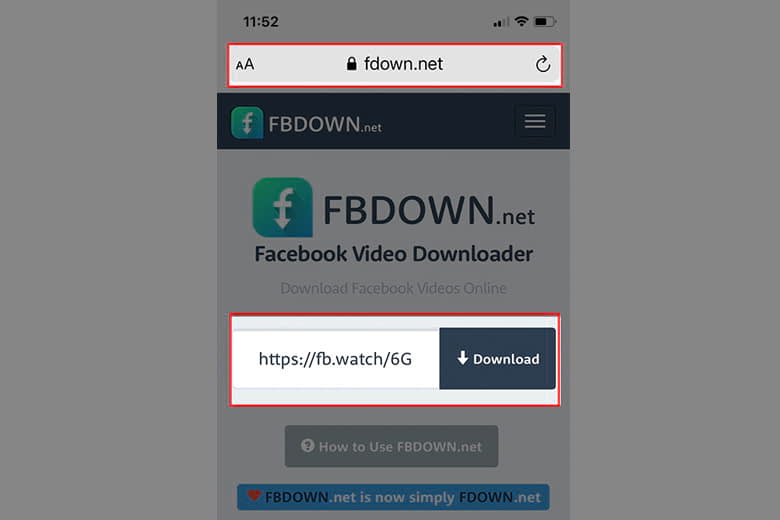
Bước 4: Trong giao diện này, các bạn sẽ có thể lựa chọn các chất lượng video mình muốn tải về như: Normal (cơ bản) hay HD (chất lượng cao hơn, sắc nét hơn) > Các bạn chọn mục Tải về tệp được liên kết.
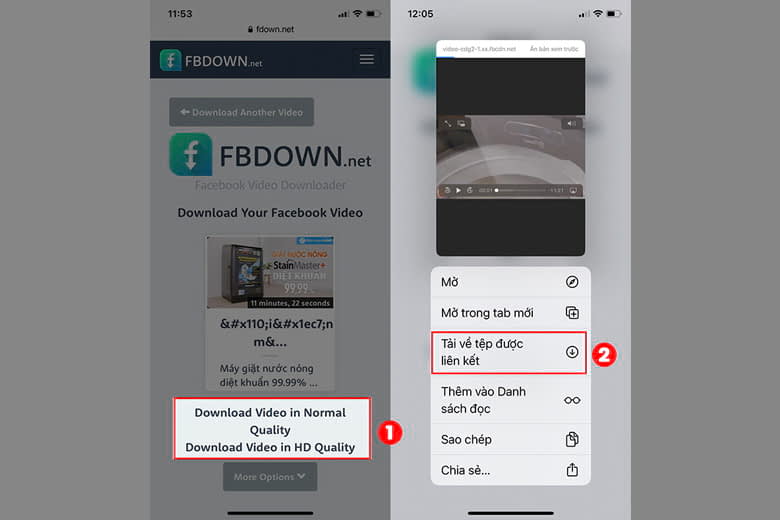
Bước 5: Sau khi công đoạn download video Facebook về iPhone đã hoàn thành, các bạn có thể truy cập vào thư viện ảnh trên máy để xem lại tệp bất cứ khi nào mình cần là xong.
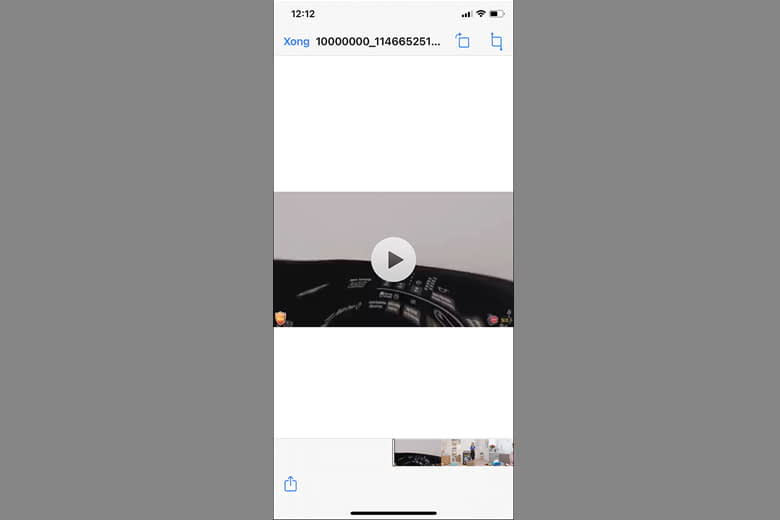
2. Cách tải video trên Facebook về điện thoại Android
Tiếp theo, mình cũng sẽ chỉ cách tải video trên Facebook về điện thoại miễn phí với các máy dùng hệ điều hành Android. Một số lượng lớn người dùng Việt Nam là fan của nền tảng này.
Lưu ý: Hướng dẫn bên dưới được tiến hành trên điện thoại Samsung. Nếu bạn dùng các mẫu điện thoại Android khác thì cách thực hiện cũng là giống nhau.
Cùng làm theo các bước sau đây với mình:
Bước 1: Tải xuống phần mềm Video Downloader for Facebook dành cho thiết bị bằng cách ấn tại đây.
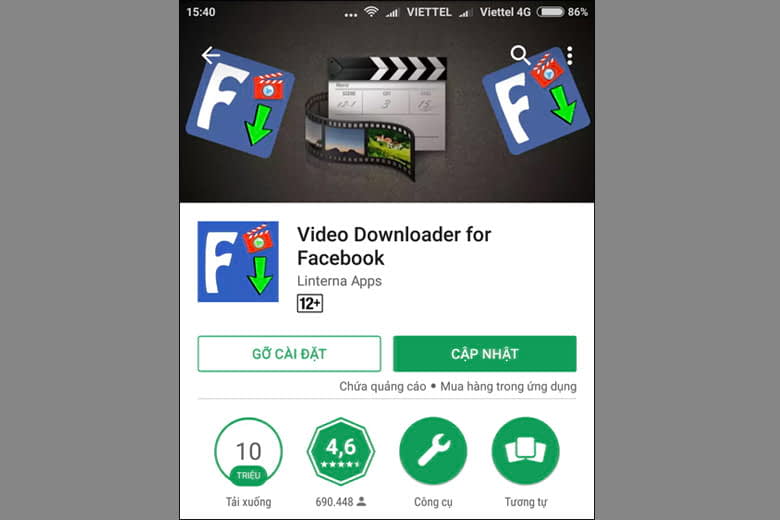
Bước 2: Mở lên app vừa mới tải về máy > Bấm chọn nút Duyệt Facebook.
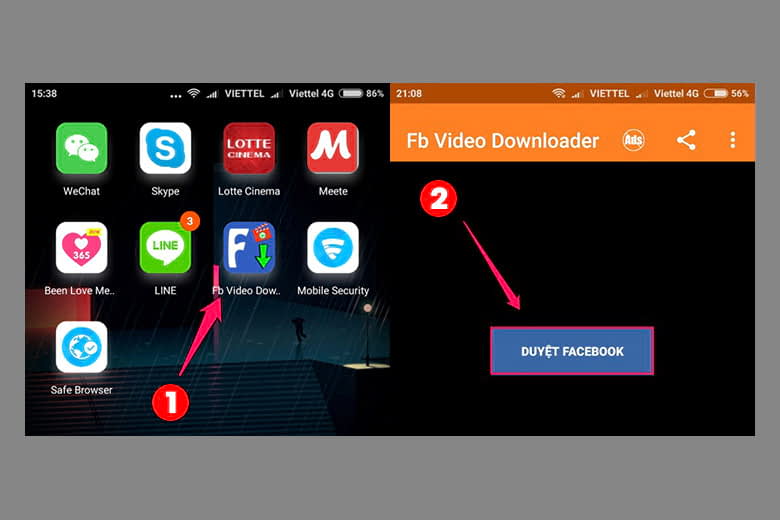
Bước 3: Đăng nhập tài khoản Facebook của bạn. Khi đã đăng nhập xong, phần giao diện trang chủ của Facebook sẽ hiện lên trên màn hình.
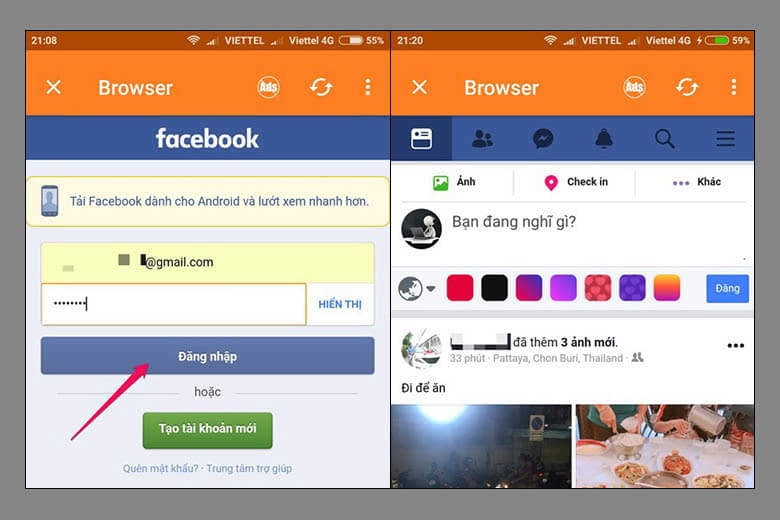
Bước 4: Chọn vào video mà bạn có nhu cần tải > Bấm nút Tải về trên giao diện thông báo.
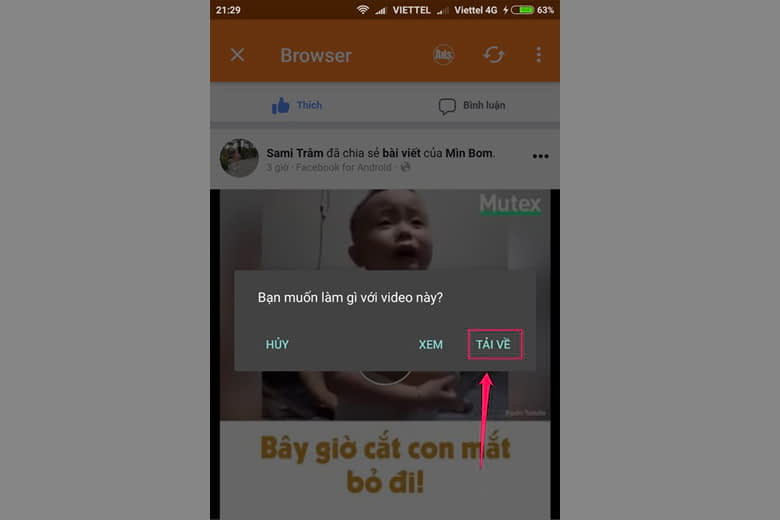
Bước 5: Bạn có thể nhấn vào biểu tượng dấu 3 chấm nằm ở góc phải màn hình để xem lại những video đã tải về > Tiếp đến, nhấn chọn vào nút Download Manager.
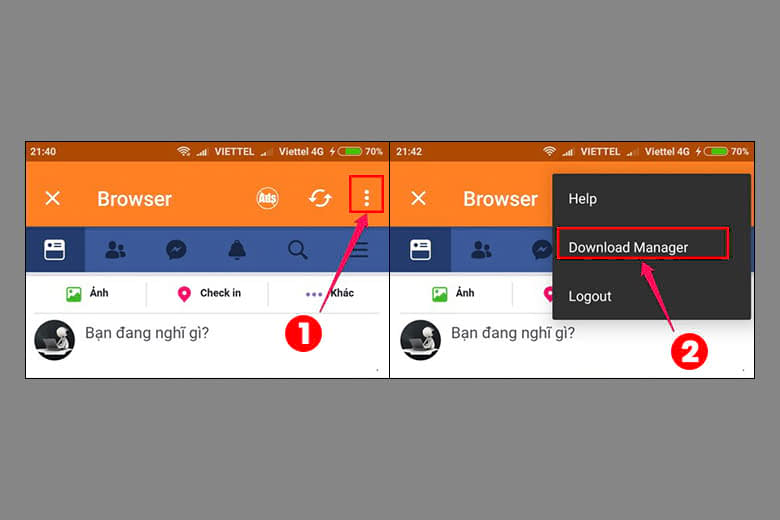
Bước 6: Nếu muốn xem lại video đã tải về điện thoại, người dùng truy cập vào Thư viện trên máy > Tìm chọn phần Video là xong.
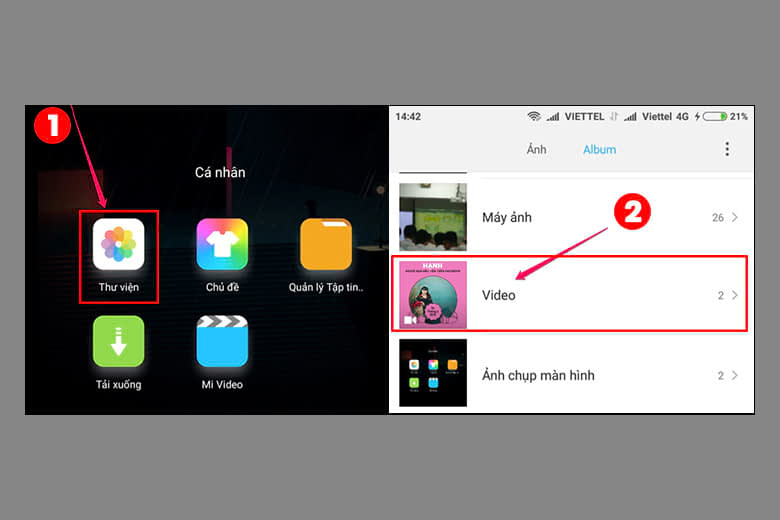
3. Cách tải Video Facebook Full HD 4K bằng SnapSave
Nếu như nói tới các cách tải video trên Facebook về máy điện thoại mà bỏ qua công cụ SnapSave thì quả là thiếu sót không hề nhỏ. Đây được đánh giá là trình download video Facebook cho smartphone tốt nhất hiện tại. Ứng dụng này với Snaptik (trình tải video TikTok) không logo thuộc chung nhà phát triển. SnapSave cho phép bạn tải video Facebook về điện thoại, PC, laptop hoặc máy tính bảng cực dễ cùng chất lượng lên đến 4K. Ngoài ra, app còn hỗ trợ trên cả hệ điều hành Android và iOS.
Để sử dụng được SnapSave, các bạn có thể tìm hiểu qua các bước làm sau đây:
Bước 1: Sử dụng điện thoại truy cập vào ứng dụng Facebook và sao chép URL của video cần tải bằng thao tác bấm chọn Chia sẻ > Chọn phần Sao chép liên kết.
Bước 2: Dùng trình duyệt web trên điện thoại đẻ truy cập vào đường dẫn https://SnapSave.App/vn > Dán đường link URL của video Facebook bạn đã sao chép > Bấm chọn mục Tải xuống ở bên phải.
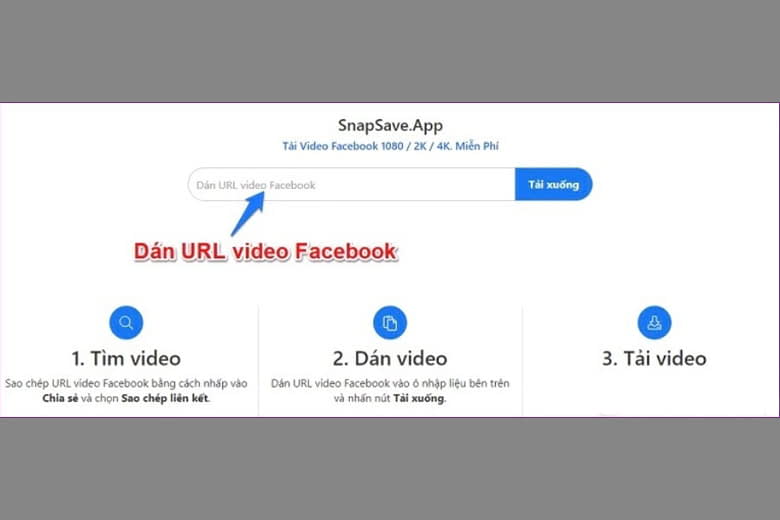
Bước 3: Tại đây, người dùng có thể lựa chọn chất lượng video khác nhau tùy theo mục đích của mình như là SD hay HD hoặc, 1080p, 2K và 4K là hoàn tất.
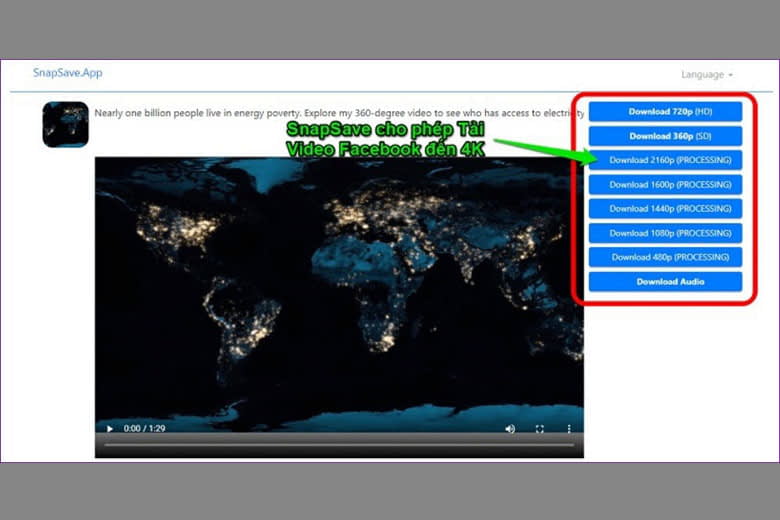
4. Cách tải video Facebook HD về điện thoại miễn phí
Nếu bạn muốn biết được cách tải video trên Facebook về điện thoại mà không tốn phí thì công cụ DDLVid là không thể bỏ qua. Ứng dụng này được đông đảo cư đân mạng ưa chuộng và sử dụng. Dưới đây chính là các bước thực hiện mà bạn có thể tham khảo:
Bước 1: Truy cập vào ứng dụng Facebook > Copy đường link video mà bạn cần tải > Dán link mới vừa copy tại ô trống giống với hình ở dưới > Chọn nút Get the video.
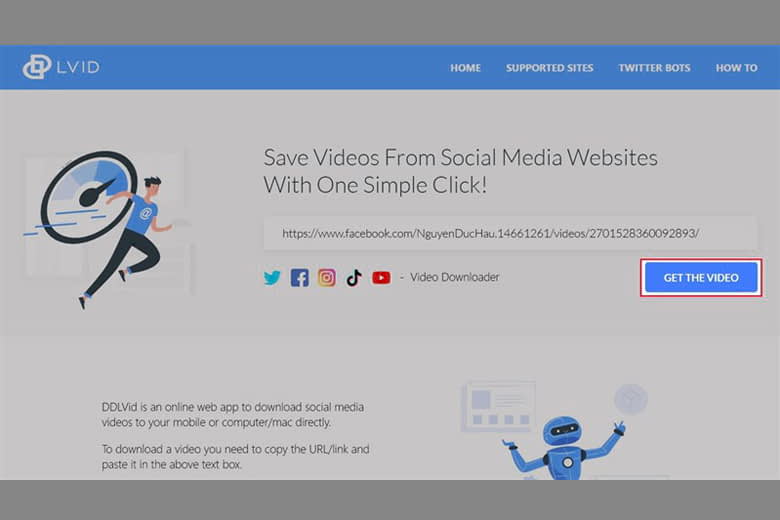
Bước 2: Sau cùng, mọi người hãy bấm chọn vào phần Download > Chọn mục Lưu video thành… để bắt đầu download video đó về thiết bị mình đang sử dụng là xong.
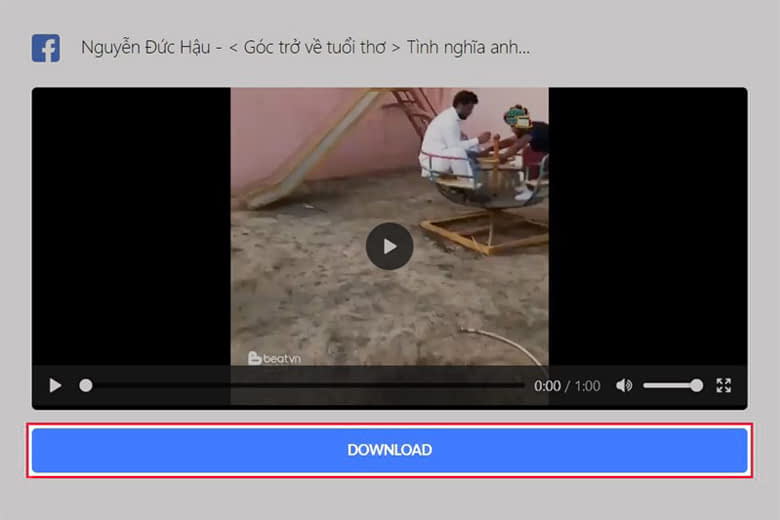
5. Cách tải video trên facebook về điện thoại bằng Ytop1.com
Một cách để tải video trên Facebook về điện thoại đơn giản hiện đó là dùng công cụ Ytop1. Bên cạnh đó, công cụ này còn giúp cho bạn tải được cả video về máy tính. Giao diện của nó lại cực kỳ dễ dùng và thân thiện. Dưới đây là cách sử dụng:
Bước 1: Thực hiện thủ thuật sao chép liên kết của video trên Facebook mà các bạn muốn tải về máy như mình đã hướng dẫn ở các phần trước.
Bước 2: Thoát ứng dụng Facebook ra > Sử dụng trình duyệt trên điện thoại như: mặc đinh, Cốc Cốc, Chrome,… > Truy cập vào đường dẫn https://ytop1.com/vi211/facebook-downloader.
Bước 3: Bấm và giữ nút Copy and paste link here > Bấm nút Dán khi mà chữ đó được hiển thị.
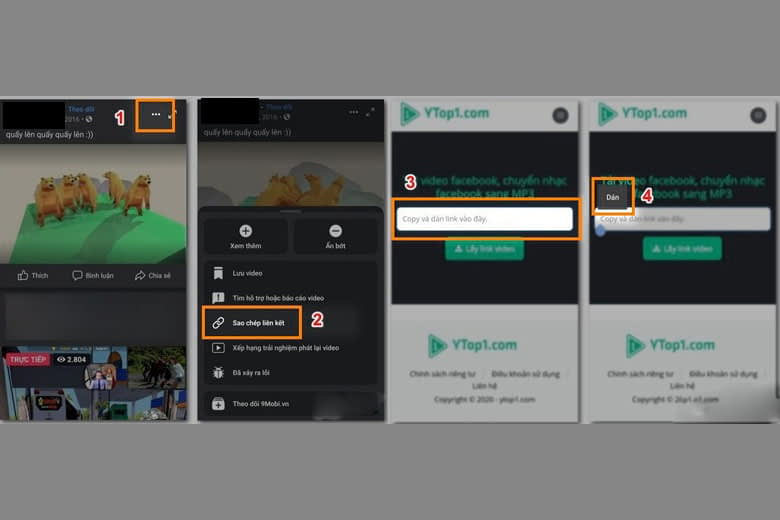
Bước 4: Sau đó, công cụ sẽ bắt đầu giai đoạn xử lý. Những file cần tải về sẽ xuất hiện cho người dùng sau vài giây. Tại đây, các bạn chọn đúng chất lượng mà mình muốn rồi nhấn chọn Download video để có thể tải về máy.
Lưu ý: Nếu bạn có nhu cầu download video định dạng MP4 thì nhấn chọn tải video tương ứng. Mặt khác, nếu bạn cần tải về tệp với các định dạng khác như là AUDIO, WEBM hay MP3 thì bấm vào phần MP3/AUDIO/WEBM và chọn download video là xong.
Bước 5: Người dùng chờ giây lát > Nhấn chọn Tải về là video sẽ được download. Sau đó, các bạn có thể bật lên video mới tải về để thưởng thức bằng cách bấm chọn vào phần hiển thị ở phía dưới màn hình.
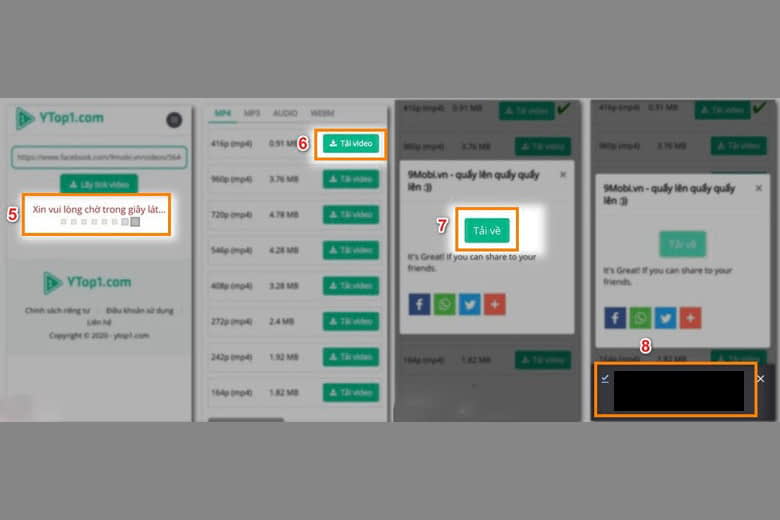
6. Cách tải video trên Facebook về điện thoại bằng Documents
Cách tải video trên Facebook về điện thoại bằng ứng dụng Documents cũng đang được các tín đồ công nghệ ưa chuộng. Cùng làm theo các bước sau đây với mình nhé:
Lưu ý: Đây là cách chỉ khả dụng cho hệ điều hành iOS.
Bước 1: Truy cập vào AppStore > Tải về ứng dụng Documents cho thiết bị.
Bước 2: Các bạn vào Facebook trên điện thoại > Nhấn chọn nút Chia sẻ tại bài video cần tải > Nhấp Sao chép địa chỉ liên kết.
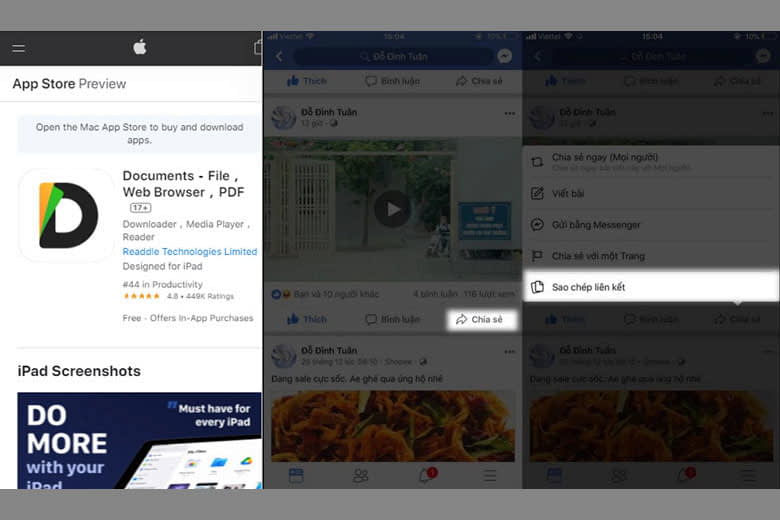
Bước 3: Người dùng khởi chạy app Documents lên > Chuyển sang tab trình duyệt và nhập địa chỉ truy cập là: https://www.onlinevideoconverter.com/video-converter > Dán link video trên Facebook đã copy ở bước trên vào thanh yêu cầu > Lựa chọn định dạng của file video > Bấm nút OK. Sau đó, quá trình xử lý sẽ bắt đầu và bạn sẽ chờ đến 100% là xong.
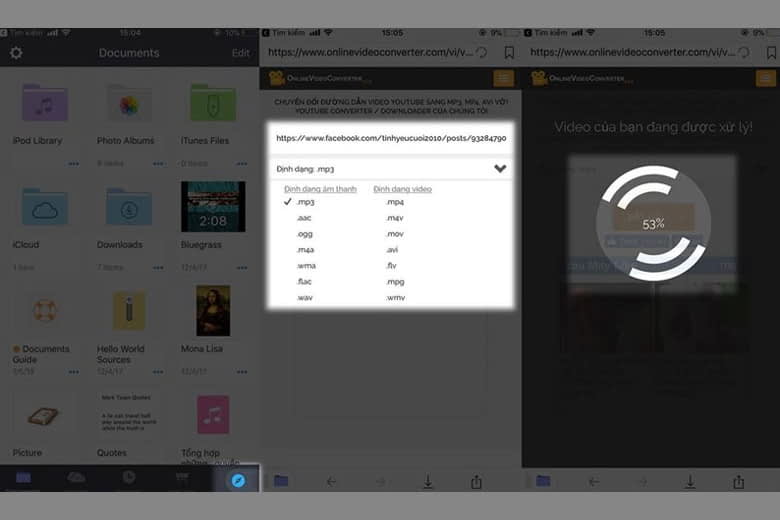
Bước 4: Tiếp theo, các bạn nhấn chọn vào mục Tải xuống > Bấm nút Save rồi chờ giây lát là video sẽ được download về máy.
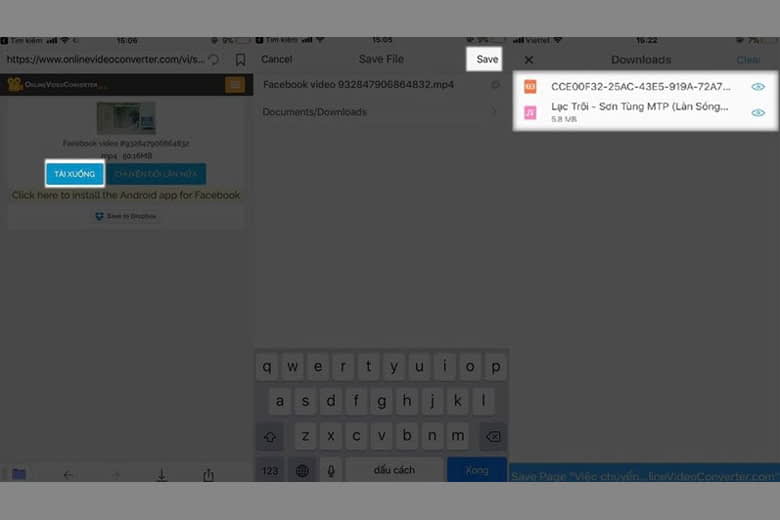
Bước 5: Bạn truy cập vào trình quản lý các file download của Documents nếu như cần chuyển video vào thư viện điện thoại > Nhấn vào video đó > Bấm nút Move > Chọn vào mục Camera Roll là video vừa tải về sẽ được chuyển vào Thư viện trên máy của bạn.
7. Cách tải video trên Facebook về điện thoại
Sử dụng tool Extradownloader cũng là cách tải video trên Facebook về điện thoại khá hay. Để thực hiện, các bạn hãy làm theo hướng dẫn bên dưới của mình:
Bước 1: Truy cập vào đường dẫn Extradownloader.com > Dán link video Facebook mà các bạn cần tải về > Bấm chọn nút Download.
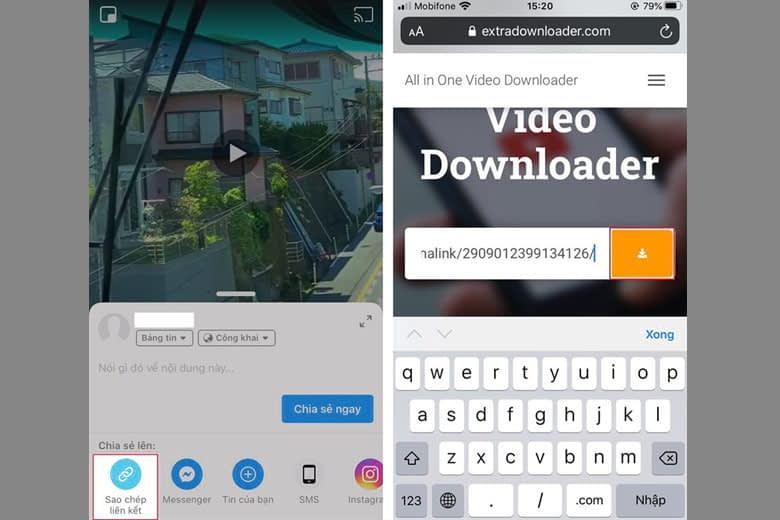
Bước 2: Lựa chọn chất lượng video phù hợp cần tải như là SD hay HD. Nếu như máy không hỗ trợ HD thì bạn có thể chọn chất lượng khác thấp hơn. Cách làm này giúp cho người dùng có thể tải về video trên Facebook với chất lượng 1080p hoặc cao hơn nữa nếu có nhu cầu.
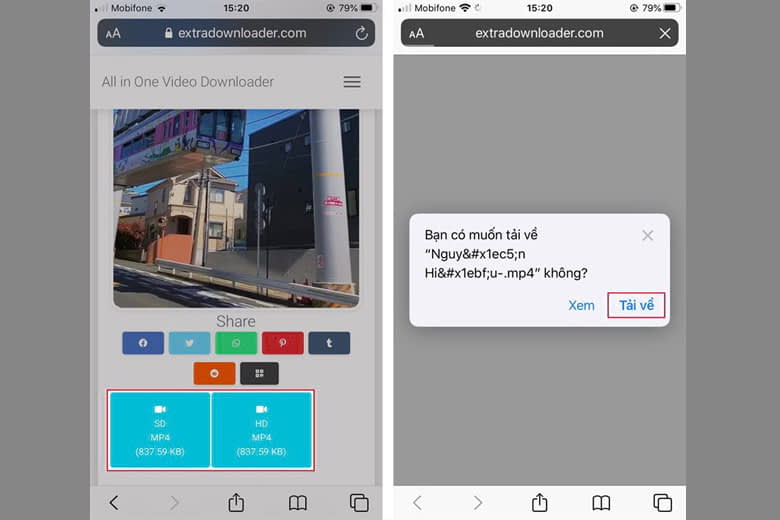
8. Tạm kết
Hy vọng bài viết 7 Cách tải video trên Facebook về điện thoại iPhone, Android ở trên cũng giúp cho các bạn có thể download thành công được video mình muốn để sử dụng khi cần thiết.
Đừng quên liên tục theo dõi trang Dchannel của hệ thống Di Động Việt để cập nhật tất tần tật mọi thứ về công nghệ mới nhất hiện nay nhé. Cám ơn tất cả bạn đọc vì đã dành vài phút để xem qua vài nghiên cứu bài viết này của mình.
Xem thêm:
Di Động Việt
5/5 – (1 bình chọn)


